MarginNote bietet einen einzigartigen Ansatz zum Kommentieren und Überprüfen von Dokumenten
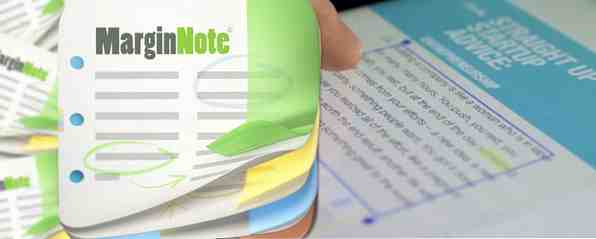
Das iPad ist ein hervorragendes Gerät zum Lesen von E-Books und PDFs. Einrichten von Kindle auf Ihrem iPad und anderen iOS-Geräten Einrichten von Kindle auf Ihrem iPad und anderen iOS-Geräten Das iPad eignet sich hervorragend für ein papierloses Gerät, um eBooks, Webseitenartikel und PDF-Dokumente zu lesen Dokumente und dergleichen. Ebenso bietet der Amazon Kindle Store die wahrscheinlich umfangreichste und relativ erschwingliche Auswahl an eBooks für iOS-Geräte… Lesen Sie mehr. Für Lernzwecke profitieren Sie jedoch mehr von einer funktionsreichen App zum Kommentieren und Überprüfen von Inhalten. MarginNote bietet eine einzigartige Möglichkeit, ein Dokument anzuzeigen und Ihre Notizen gleichzeitig.
Wir haben nützliche PDF-Reader-Apps für iOS getestet, einschließlich des klassischen iAnnotate iAnnotate: Die beste iPad-App zum Annotieren von PDFs und Word-Dokumenten iAnnotate: Die beste iPad-App zum Annotieren von PDFs und Word-Dokumenten Wenn es um das Kommentieren und Überprüfen von PDF-Dokumenten auf dem geht iPad, iAnnotate PDF (9,99 $) ist meine Lösung. Wenn es eine Option zum Herunterladen eines .MOBI- oder .EPUB-Ebooks oder einer PDF-Version eines… Read More and PDF Expert 5 gibt (siehe hier) Anzeigen und Bearbeiten von PDF-Dateien auf Ihrem iPad mit PDF Expert 5 Anzeigen und Bearbeiten von PDF-Dateien auf Ihrem iPad mit PDF Expert 5 Read More), MarginNote verfolgt jedoch einen anderen Ansatz, indem er Notizen und Anmerkungen direkt an den Rändern des ausgewählten Dokuments anfügt.

Grundeinstellung
PDFs und ePub-Dokumente können von Ihrem Mac oder PC mit Hilfe von iTunes File Sharing, über Wi-Fi, Dropbox und über den integrierten Webbrowser der App in MarginNote importiert werden. Alle Dokumente werden im Home-Bookshelf gespeichert, sodass sie ohne zusätzliches Tippen direkt zugänglich sind. Einige Benutzer fragen sich jedoch, wo sich die Möglichkeit befindet, Dokumente in Ordnern zu organisieren.

In der oberen Hälfte der Homepage sind auch Vorschauen der letzten Anmerkungen aus Dokumenten enthalten, die für das schnelle Verlinken auf bestimmte Inhalte hilfreich sein können. Und es gibt auch ein praktisches Hilfedokument (“ich” (oben rechts) und Optionen zum Ändern des UI-Stils, einschließlich Schriftarten, App-Design (zwischen Weiß, Sepia oder Grau) und Optionen zum Ausblenden leerer Notizen, Fußnoten und Links in der Randfunktion.

Anmerkungswerkzeuge
Um den Inhalt hervorzuheben, halten Sie Ihren Finger über den zu markierenden Text. Dies funktioniert ähnlich wie die meisten PDF- und eBook-Reader-Apps, aber ich finde die Hervorhebungsfunktion etwas schwierig. Wenn Sie den Finger zu lange gedrückt halten, ändert sich das Werkzeug schnell zur Hervorhebung des Rechtecks. Es scheint am besten zu funktionieren, wenn Sie über den Text streichen und dann schnell den Finger anheben.
Die rechteckige Hervorhebung, die angepasst werden kann, bietet Zugriff auf eine Reihe weiterer Werkzeuge, darunter ein Stiftwerkzeug, ein Textfeld zum Eingeben von Notizen und ein Radiergummi. Diese Werkzeuge dienen zum Erstellen von Anmerkungen innerhalb eines Rechtecks. Ausgewählte Inhalte können auch in E-Mails, Nachrichten und Twitter exportiert werden.

Ein Link zu ausgewähltem Inhalt wird im hinzugefügt “Spanne” des Dokuments. Sie können Beschriftungen und Farbcodes für Ihre Highlights anpassen sowie Audiokommentare, Bilder von Ihrer Kamerarolle und Textnotizen hinzufügen.

Diese Margin-Funktion macht MarginNote zu einem leistungsstarken Werkzeug für Benutzer, die hervorgehobene Inhalte und Anmerkungen prüfen und studieren müssen. Die App bietet jedoch noch mehr Funktionen für diesen Zweck.
Review und Export
Wenn Sie auf die Überprüfungsschaltfläche (oben links) tippen, werden alle Hervorhebungen und Anmerkungen auf einer separaten Seite angezeigt, auf der sie in der Hierarchie in einer Art Reihenfolge angeordnet werden können “Gliederung” bilden. Eine oder mehrere Notizen können unter einer Notiz eingerückt werden. Sie können eine Notiz ganz nach rechts streichen, um sie zu löschen. Natürlich ist jede Notiz ein Link zur Originalquelle im Dokument.

Dies ist ein nützlicher Ansatz, da Sie bestimmte Notizen überprüfen können, ohne das Dokument erneut durchlesen zu müssen. Die Überprüfungsfunktion fügt Notizen außerdem in eine Mindmap ein, in der sie neu angeordnet und deren Größe geändert werden können. Allein diese Funktion spart viel Zeit und Abgriffe und bietet eine weitere Möglichkeit, Inhalte zu überprüfen.

Innerhalb eines Dokuments können Sie auf die Schaltfläche unten rechts tippen und ein Popup-Fenster mit allen Notizen in jedem Dokument in MarginNote oder nur den Notizen für das aktuelle Dokument anzeigen.

Wenn Sie sich für die Vollversion von MarginNote entscheiden, können Sie Ihre Mindmaps, Konturen und andere Seiten des Dokuments als PDF exportieren. Dokumente können auch als .marginnotes-Dateien für andere MarginNote-Benutzer freigegeben und verwendet werden.
Leistungsfähiges Lernwerkzeug
Für Studenten und Forscher ist MarginNote ein leistungsfähiges Lernwerkzeug, das Funktionen enthält, die in anderen Apps dieser Art nicht zu finden sind.
Sie können eine kostenlose Version von MarginNote herunterladen, die die Anzahl der hinzuzufügenden Highlights begrenzt und die Möglichkeit zum Exportieren von Notizen nach PDF ausschließt. Wenn Sie die kostenlose Version der App für nützlich halten, ist die Vollversion den Preis wert. Teilen Sie uns mit, was Sie von MarginNote halten, welche Alternativen Sie bevorzugen und welche Funktionen Sie gerne sehen würden.
Herunterladen: MarginNote für iPad (5,99 $, kostenlose Testversion)
Erfahren Sie mehr über: Digitales Dokument.


